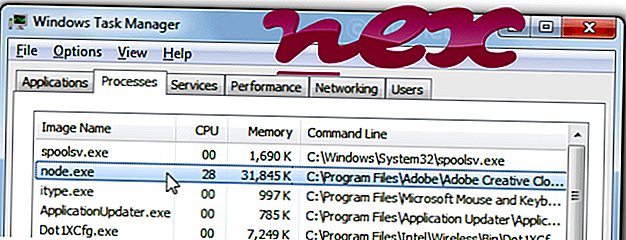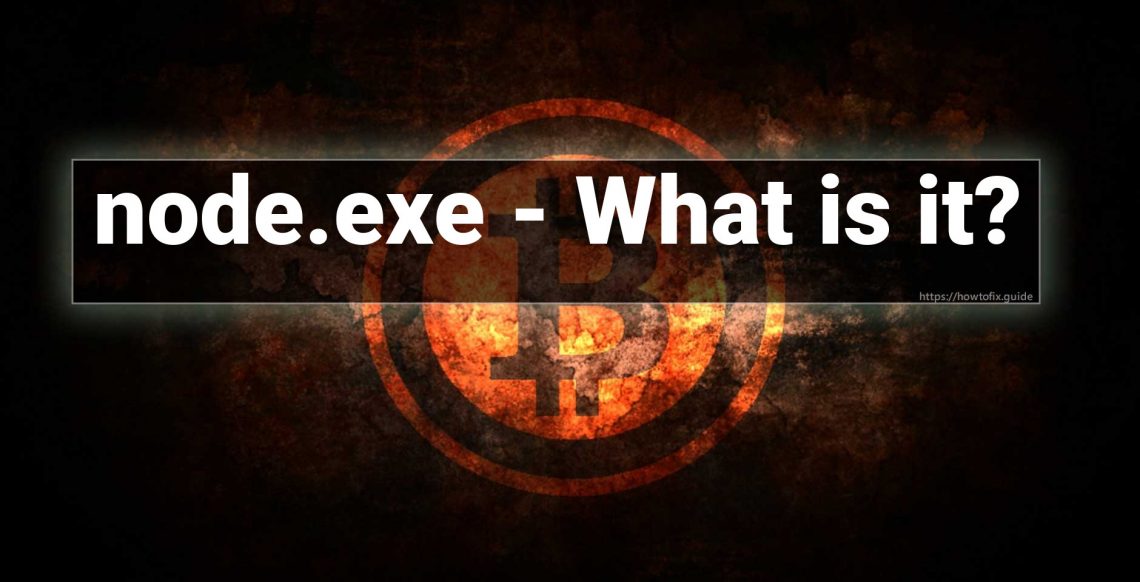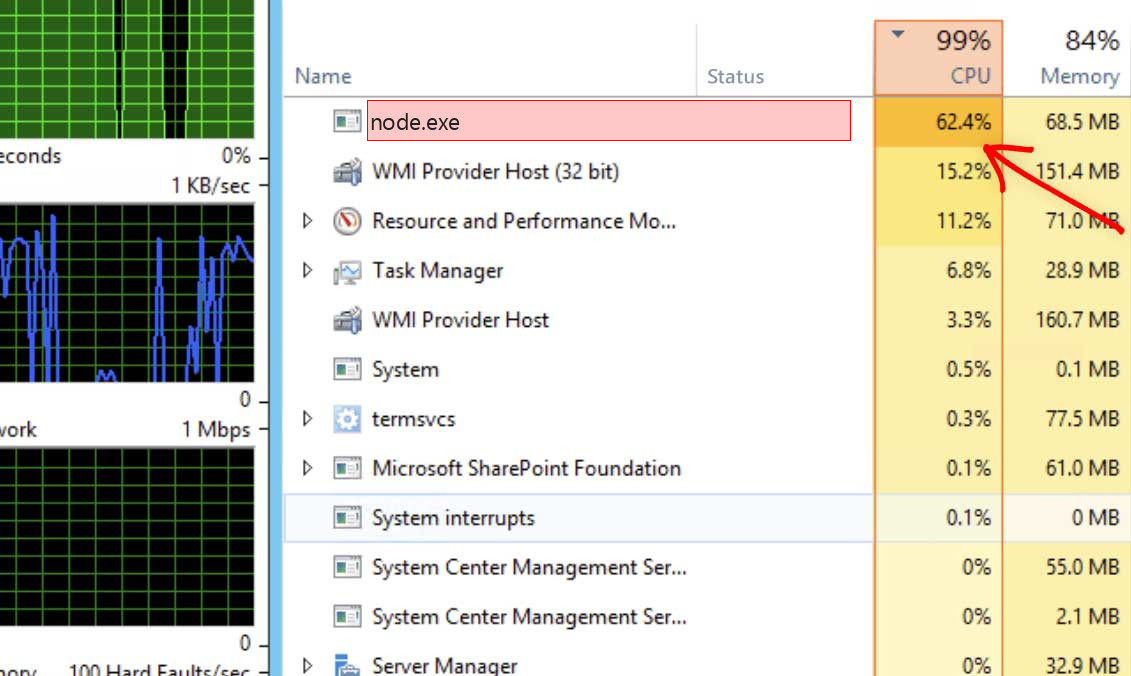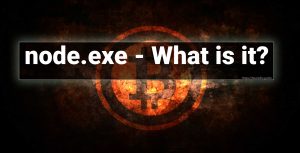-
Partition Wizard
-
Partition Magic
- What Is Node.exe? How to Remove It from My PC?
What Is Node.exe? How to Remove It from My PC? [Partition Magic]
By Sherry | Follow |
Last Updated January 11, 2021
Some users report that they notice a process named node.exe in Task Manager. They don’t know what it is and why it appears. Don’t worry. In this post, MiniTool Partition Wizard introduces the basic information about node.exe and you can learn about how to remove it from your PC.
If you are a software developer, you might be familiar with an application –Node.js.
What is Node.js?
Actually, it is a free open-source JavaScript runtime built on Chrome’s V8 JavaScript engine. It is designed to build scalable network applications and a lot of programmers would like to use it to write Server-Side scripts and produce dynamic web page content before the page is sent to the users’ web browser. You can find it within Adobe, Prey, and more or download the Node.js application separately.
And node.exe is a software component of Node.js. When you are running Node.js, you can find node.exe is running under the Details tab if you open Task Manager, just as you can see in the following picture.
Usually, it is safe and won’t bring any problems. However, sometimes, it may cause performance issues and slow down your PC.
How to Remove Node.exe
When you find the node.exe file is causing problems or taking too many resources, you can consider ending the process. You just need to open Task Manager, right-click node.exe, and select End task. If you want to remove node.exe, you can also try the following solutions.
Solution 1: Disable Adobe Auto Updater from Startup
As Node.js is used by some Adobe applications, such as Photoshop CC suite, you can try disabling the Adobe startup process to prevent node.exe from running on the Startup tab due to Adobe applications.
Step 1: Press Shift + Ctrl + Esc to open Task Manager.
Step 2: Go to Startup tab.
Step 3: Right-click Adobe Updater Startup Utility and select Disable.
Then you can close Task Manager and node.exe won’t appear at startup because of Adobe applications.
Solution 2: Uninstall Node.js
If you have installed Node.js, you need to uninstall it to remove the node.exe process permanently.
Here are the detailed steps.
Step 1: Close the Node.js app completely.
Step 2: Press Win + S to open the Windows Search utility. Then search for Control Panel and open it.
Step 3: At the upper right corner of Control Panel, select View by: Category. Then click Uninstall a program.
Step 4: When you get the list of installed programs and features, scroll down to find Node.js and right-click it. In the pop-up menu, click Uninstall to start uninstalling the applicaion.
Step 5: Follow the onscreen instructions to finish the process. The process might take a while and you should be patient until it is completed.
After uninstalling the program, the node.exe is removed, too.
If you haven’t installed the Node.js app on your PC or you don’t use any programs with Node.js, the node.exe you see in Task Manager might be malware or a virus that pretends to be a normal file, and your PC might be in danger. In this case, you need to scan your PC and clean the threats with an antivirus program, such as Windows Defender, Avast, etc.
About The Author
Position: Columnist
Sherry has been a staff editor of MiniTool for a year. She has received rigorous training about computer and digital data in company. Her articles focus on solutions to various problems that many Windows users might encounter and she is excellent at disk partitioning.
She has a wide range of hobbies, including listening to music, playing video games, roller skating, reading, and so on. By the way, she is patient and serious.
-
Partition Wizard
-
Partition Magic
- What Is Node.exe? How to Remove It from My PC?
What Is Node.exe? How to Remove It from My PC? [Partition Magic]
By Sherry | Follow |
Last Updated January 11, 2021
Some users report that they notice a process named node.exe in Task Manager. They don’t know what it is and why it appears. Don’t worry. In this post, MiniTool Partition Wizard introduces the basic information about node.exe and you can learn about how to remove it from your PC.
If you are a software developer, you might be familiar with an application –Node.js.
What is Node.js?
Actually, it is a free open-source JavaScript runtime built on Chrome’s V8 JavaScript engine. It is designed to build scalable network applications and a lot of programmers would like to use it to write Server-Side scripts and produce dynamic web page content before the page is sent to the users’ web browser. You can find it within Adobe, Prey, and more or download the Node.js application separately.
And node.exe is a software component of Node.js. When you are running Node.js, you can find node.exe is running under the Details tab if you open Task Manager, just as you can see in the following picture.
Usually, it is safe and won’t bring any problems. However, sometimes, it may cause performance issues and slow down your PC.
How to Remove Node.exe
When you find the node.exe file is causing problems or taking too many resources, you can consider ending the process. You just need to open Task Manager, right-click node.exe, and select End task. If you want to remove node.exe, you can also try the following solutions.
Solution 1: Disable Adobe Auto Updater from Startup
As Node.js is used by some Adobe applications, such as Photoshop CC suite, you can try disabling the Adobe startup process to prevent node.exe from running on the Startup tab due to Adobe applications.
Step 1: Press Shift + Ctrl + Esc to open Task Manager.
Step 2: Go to Startup tab.
Step 3: Right-click Adobe Updater Startup Utility and select Disable.
Then you can close Task Manager and node.exe won’t appear at startup because of Adobe applications.
Solution 2: Uninstall Node.js
If you have installed Node.js, you need to uninstall it to remove the node.exe process permanently.
Here are the detailed steps.
Step 1: Close the Node.js app completely.
Step 2: Press Win + S to open the Windows Search utility. Then search for Control Panel and open it.
Step 3: At the upper right corner of Control Panel, select View by: Category. Then click Uninstall a program.
Step 4: When you get the list of installed programs and features, scroll down to find Node.js and right-click it. In the pop-up menu, click Uninstall to start uninstalling the applicaion.
Step 5: Follow the onscreen instructions to finish the process. The process might take a while and you should be patient until it is completed.
After uninstalling the program, the node.exe is removed, too.
If you haven’t installed the Node.js app on your PC or you don’t use any programs with Node.js, the node.exe you see in Task Manager might be malware or a virus that pretends to be a normal file, and your PC might be in danger. In this case, you need to scan your PC and clean the threats with an antivirus program, such as Windows Defender, Avast, etc.
About The Author
Position: Columnist
Sherry has been a staff editor of MiniTool for a year. She has received rigorous training about computer and digital data in company. Her articles focus on solutions to various problems that many Windows users might encounter and she is excellent at disk partitioning.
She has a wide range of hobbies, including listening to music, playing video games, roller skating, reading, and so on. By the way, she is patient and serious.
Содержание
- 1. Что такое node.exe?
- 2. Это node.exe безопасно, или это вирус или вредоносная программа?
- 3. Могу ли я удалить или удалить node.exe?
- 4. Распространенные сообщения об ошибках в node.exe
- 5. Как исправить node.exe
- 6. Январь 2023 Обновление
- 7. Загрузите или переустановите node.exe
Обновлено 2023 января: Вот три шага к использованию инструмента восстановления для устранения проблем с exe на вашем компьютере: Получите его по адресу эту ссылку
- Скачайте и установите это программное обеспечение.
- Просканируйте свой компьютер на наличие проблем с exe.
- Исправьте ошибки exe с помощью программного инструмента
node.exe это исполняемый файл, который является частью Adobe Edge Code CC Программа, разработанная Adobe Systems Incorporated, Программное обеспечение обычно о 546.14 KB по размеру.
Расширение .exe имени файла отображает исполняемый файл. В некоторых случаях исполняемые файлы могут повредить ваш компьютер. Пожалуйста, прочитайте следующее, чтобы решить для себя, является ли node.exe Файл на вашем компьютере — это вирус или троянский конь, который вы должны удалить, или это действительный файл операционной системы Windows или надежное приложение.
Рекомендуется: Выявление ошибок, связанных с node.exe
(опциональное предложение для Reimage — Cайт | Лицензионное соглашение | Персональные данные | Удалить)
Это node.exe безопасно, или это вирус или вредоносная программа?
Первое, что поможет вам определить, является ли тот или иной файл законным процессом Windows или вирусом, это местоположение самого исполняемого файла. Например, такой процесс, как node.exe, должен запускаться из C: Program Files Adobe Adobe Edge Code CC node.exe, а не где-либо еще.
Для подтверждения откройте диспетчер задач, выберите «Просмотр» -> «Выбрать столбцы» и выберите «Имя пути к изображению», чтобы добавить столбец местоположения в диспетчер задач. Если вы обнаружите здесь подозрительный каталог, возможно, стоит дополнительно изучить этот процесс.
Еще один инструмент, который иногда может помочь вам обнаружить плохие процессы, — это Microsoft Process Explorer. Запустите программу (не требует установки) и активируйте «Проверить легенды» в разделе «Параметры». Теперь перейдите в View -> Select Columns и добавьте «Verified Signer» в качестве одного из столбцов.
Если статус процесса «Проверенная подписывающая сторона» указан как «Невозможно проверить», вам следует взглянуть на процесс. Не все хорошие процессы Windows имеют метку проверенной подписи, но ни один из плохих.
Самые важные факты о node.exe:
- Находится в C: Program Files Adobe Adobe Edge Code CC вложенная;
- Издатель: Adobe Systems Incorporated
- Полный путь: C: Program Files Adobe Adobe Edge Code CC node.exe
- Файл справки:
- URL издателя: creative.adobe.com/products/code
- Известно, что до 546.14 KB по размеру на большинстве окон;
Если у вас возникли какие-либо трудности с этим исполняемым файлом, вы должны определить, заслуживает ли он доверия, перед удалением node.exe. Для этого найдите этот процесс в диспетчере задач.
Найдите его местоположение (оно должно быть в C: Program Files Adobe Adobe Edge Code CC ) и сравните размер и т. Д. С приведенными выше фактами.
Если вы подозреваете, что можете быть заражены вирусом, вы должны немедленно попытаться это исправить. Чтобы удалить вирус node.exe, вам необходимо Загрузите и установите приложение полной безопасности, например Malwarebytes., Обратите внимание, что не все инструменты могут обнаружить все типы вредоносных программ, поэтому вам может потребоваться попробовать несколько вариантов, прежде чем вы добьетесь успеха.
Кроме того, функциональность вируса может сама повлиять на удаление node.exe. В этом случае вы должны включить Безопасный режим с загрузкой сетевых драйверов — безопасная среда, которая отключает большинство процессов и загружает только самые необходимые службы и драйверы. Когда вы можете запустить программу безопасности и полный анализ системы.
Могу ли я удалить или удалить node.exe?
Не следует удалять безопасный исполняемый файл без уважительной причины, так как это может повлиять на производительность любых связанных программ, использующих этот файл. Не забывайте регулярно обновлять программное обеспечение и программы, чтобы избежать будущих проблем, вызванных поврежденными файлами. Что касается проблем с функциональностью программного обеспечения, проверяйте обновления драйверов и программного обеспечения чаще, чтобы избежать или вообще не возникало таких проблем.
Согласно различным источникам онлайн,
4% людей удаляют этот файл, поэтому он может быть безвредным, но рекомендуется проверить надежность этого исполняемого файла самостоятельно, чтобы определить, является ли он безопасным или вирусом. Лучшая диагностика для этих подозрительных файлов — полный системный анализ с Reimage, Если файл классифицируется как вредоносный, эти приложения также удаляют node.exe и избавляются от связанных вредоносных программ.
Однако, если это не вирус, и вам нужно удалить node.exe, вы можете удалить Adobe Edge Code CC со своего компьютера с помощью деинсталлятора, который должен находиться по адресу: MsiExec.exe / X {B3EDB8D8-AA2E-F0FA- 1A5A-EDE9F9CAD4A7}. Если вы не можете найти его деинсталлятор, то вам может потребоваться удалить Adobe Edge Code CC, чтобы полностью удалить node.exe. Вы можете использовать функцию «Установка и удаление программ» на панели управления Windows.
- 1. в Меню Пуск (для Windows 8 щелкните правой кнопкой мыши в нижнем левом углу экрана), нажмите Панель управления, а затем под Программы:
o Windows Vista / 7 / 8.1 / 10: нажмите Удаление программы.
o Windows XP: нажмите Установка и удаление программ.
- 2. Когда вы найдете программу Adobe Edge Code CCщелкните по нему, а затем:
o Windows Vista / 7 / 8.1 / 10: нажмите Удалить.
o Windows XP: нажмите Удалить or Изменить / Удалить вкладка (справа от программы).
- 3. Следуйте инструкциям по удалению Adobe Edge Code CC.
Распространенные сообщения об ошибках в node.exe
Наиболее распространенные ошибки node.exe, которые могут возникнуть:
• «Ошибка приложения node.exe».
• «Ошибка node.exe».
• «node.exe столкнулся с проблемой и должен быть закрыт. Приносим извинения за неудобства».
• «node.exe не является допустимым приложением Win32».
• «node.exe не запущен».
• «node.exe не найден».
• «Не удается найти node.exe».
• «Ошибка запуска программы: node.exe».
• «Неверный путь к приложению: node.exe».
Эти сообщения об ошибках .exe могут появляться во время установки программы, во время выполнения связанной с ней программы Adobe Edge Code CC, при запуске или завершении работы Windows, или даже при установке операционной системы Windows. Отслеживание момента появления ошибки node.exe является важной информацией при устранении неполадок.
Как исправить node.exe
Аккуратный и опрятный компьютер — это один из лучших способов избежать проблем с Adobe Edge Code CC. Это означает выполнение сканирования на наличие вредоносных программ, очистку жесткого диска cleanmgr и ПФС / SCANNOWудаление ненужных программ, мониторинг любых автозапускаемых программ (с помощью msconfig) и включение автоматических обновлений Windows. Не забывайте всегда делать регулярные резервные копии или хотя бы определять точки восстановления.
Если у вас возникла более серьезная проблема, постарайтесь запомнить последнее, что вы сделали, или последнее, что вы установили перед проблемой. Использовать resmon Команда для определения процессов, вызывающих вашу проблему. Даже в случае серьезных проблем вместо переустановки Windows вы должны попытаться восстановить вашу установку или, в случае Windows 8, выполнив команду DISM.exe / Online / Очистка-изображение / Восстановить здоровье, Это позволяет восстановить операционную систему без потери данных.
Чтобы помочь вам проанализировать процесс node.exe на вашем компьютере, вам могут пригодиться следующие программы: Менеджер задач безопасности отображает все запущенные задачи Windows, включая встроенные скрытые процессы, такие как мониторинг клавиатуры и браузера или записи автозапуска. Единый рейтинг риска безопасности указывает на вероятность того, что это шпионское ПО, вредоносное ПО или потенциальный троянский конь. Это антивирус обнаруживает и удаляет со своего жесткого диска шпионское и рекламное ПО, трояны, кейлоггеры, вредоносное ПО и трекеры.
Обновлено в январе 2023 г .:
Мы рекомендуем вам попробовать это новое программное обеспечение, которое исправляет компьютерные ошибки, защищает их от вредоносных программ и оптимизирует производительность вашего ПК. Этот новый инструмент исправляет широкий спектр компьютерных ошибок, защищает от таких вещей, как потеря файлов, вредоносное ПО и сбои оборудования.
- Шаг 1: Скачать PC Repair & Optimizer Tool (Windows 10, 8, 7, XP, Vista — Microsoft Gold Certified).
- Шаг 2: Нажмите «Начать сканирование”, Чтобы найти проблемы реестра Windows, которые могут вызывать проблемы с ПК.
- Шаг 3: Нажмите «Починить все», Чтобы исправить все проблемы.
(опциональное предложение для Reimage — Cайт | Лицензионное соглашение | Персональные данные | Удалить)
Загрузите или переустановите node.exe
Вход в музей Мадам Тюссо не рекомендуется загружать файлы замены exe с любых сайтов загрузки, так как они могут содержать вирусы и т. д. Если вам нужно скачать или переустановить node.exe, мы рекомендуем переустановить основное приложение, связанное с ним. Adobe Edge Code CC.
Информация об операционной системе
Ошибки node.exe могут появляться в любых из нижеперечисленных операционных систем Microsoft Windows:
- Windows 10
- Windows 8.1
- Windows 7
- Windows Vista
- Windows XP
- Windows ME
- Windows 2000
node.exe — компонент для работы библиотеки Node.js, которую могут использовать некоторые программы.
Разбираемся
- Если очень образно говоря — node.exe это компонент, который позволяет на ПК выполняться веб-коду Node.js. Это — библиотека, которая используется при написании сайтов или веб-приложений. Однако современные программы, например игровые лаунчеры — могут использовать в своих программах для ПК некоторые веб-технологии, например Node.js, и чтобы это работало — нужен модуль, которым выступает node.exe.
- Другими словами — node.exe это не отдельная программа, а компонент одной из программ, которая установлена на вашем ПК.
- Попробуйте просто нажать правой кнопкой по node.exe, далее выбрать пункт открыть расположение. Откроется папка. Посмотрите путь папки — он может подсказать какое ПО использует node.exe. Но в большинстве случаев — это не вирус, а программа, которая использует node.exe — вполне легальная.
РЕКЛАМА
Если думаете что node.exe — вирус, тогда просканируйте ПК на наличие опасных и рекламных вирусов, это утилиты Dr.Web CureIT и AdwCleaner/HitmanPro.
Надеюсь данная информация оказалась полезной. Удачи и добра!
СОВЕТУЕМ: Нажмите здесь, чтобы исправить ошибки Windows и оптимизировать производительность системы
Если вы разработчик приложений или используете приложения Adobe, вы можете заметить процесс с именем node.exe в диспетчере задач. Этот процесс обычно можно увидеть в диспетчере задач, не вызывая каких-либо проблем, но для некоторых людей это может вызвать проблемы с производительностью и замедлить работу их системы. В этой статье мы расскажем вам, является ли этот процесс законным, безопасным и важным для вашей системы.
node.exe в диспетчере задач
Node.exe — это исполняемый файл, содержащий все, что нужно разработчикам программного обеспечения для запуска приложений node.js в Windows или любой другой операционной системе. Node.js подходит для другого программного обеспечения, где вы хотите поддерживать постоянное соединение браузера с сервером. Вы можете скачать его отдельно или найти в Adobe, Prey, iCatcher Console и многих других. Node.js — это бесплатная среда выполнения JavaScript с открытым исходным кодом, которая выполняет код JavaScript на стороне сервера. Этот файл не может быть важен для основного использования приложения, но он все еще контролирует некоторые исключительные функции для него. В приложениях Adobe он в основном используется для синхронизации файлов
Node.exe найден в каталоге Adobe Photoshop
Тем не менее, пользователи находят это запущенным в фоновом режиме, пока не используются никакие связанные приложения. Иногда есть несколько node.exe, запускающих фон для различных функций. Иногда это может стать нагрузкой на ЦП и потреблять больше ресурсов ЦП без причины.
Совет
- Node.exe — это не системный файл, который должен постоянно работать в фоновом режиме. Большинство процессов в фоновом режиме будут потреблять ресурсы процессора и памяти, а также пространство. Из-за этого многие другие задачи станут медленными и ненадежными.
- Некоторые вредоносные программы маскируют себя как node.exe, что может представлять угрозу безопасности вашей системы. Вы можете проверить, находится ли файл в папке C: Windows или C: Windows System32, тогда это троян . Расположение легального файла должно быть C: Program Files или C: Program Files (x86) .
- Безопасно закрыть этот процесс из диспетчера задач. Однако убедитесь, что вы не используете node.js в момент завершения задачи. Когда дело доходит до закрытия этого процесса или его удаления, пользователь должен действительно проверить, где он находится и для чего он используется.
Способ 1. Отключение параметра запуска Adobe Auto Updater
Как мы уже знаем, node.js также используется приложениями Adobe, поэтому отключение процесса запуска Adobe поможет отключить запуск node.js. Вы можете легко отключить Adobe Updater при запуске в диспетчере задач, выполнив следующие действия:
- Удерживая клавишу Windows, нажмите R, чтобы открыть « Выполнить», затем введите taskmgr и нажмите Enter .
Открытие диспетчера задач
- Перейдите на вкладку « Автозагрузка » в диспетчере задач и проверьте наличие процессов запуска Adobe.
- Щелкните правой кнопкой мыши Adobe Updater и выберите « Отключить».
Отключение Adobe Updater от запуска
- Теперь не запускается node.exe при запуске из-за приложений Adobe.
Способ 2: удаление Node.exe с вашего компьютера
Удаление только исполняемого файла node.exe нецелесообразно, поскольку программное обеспечение автоматически воссоздает отсутствующий компонент, как только он ему понадобится. Лучший способ убедиться, что исполняемый файл node.exe окончательно удален из вашей системы, — это удалить весь файл node.js или программное обеспечение, использующее node.js. Для этого вам необходимо выполнить следующие шаги:
- Удерживая клавишу Windows, нажмите R, чтобы открыть « Выполнить», введите appwiz. Капрал и Enter .
Открытие программ и функций
- Найдите программное обеспечение, которое содержит узел. exe, щелкните по нему правой кнопкой мыши и выберите « Удалить» .
Удаление Node.js из программ и функций
Примечание . Такие программы, как Adobe и iCatcher Console, используют node.js.
- Теперь node.exe больше не будет запускаться.
В нашей базе содержится 493 разных файлов с именем node.exe . You can also check most distributed file variants with name node.exe. Чаще всего эти файлы принадлежат продукту Node.js. Наиболее частый разработчик — компания Joyent, Inc. Самое частое описание этих файлов — Evented I/O for V8 JavaScript. Совокупная оценка — 5(5) (комментариев: 11).Это исполняемый файл. Вы можете найти его выполняющимся в диспетчере задач как процесс node.exe.
Подробности о наиболее часто используемом файле с именем «node.exe»
- Продукт:
- Node.js
- Компания:
- Joyent, Inc
- Описание:
- Evented I/O for V8 JavaScript
- Версия:
- 0.8.2.0
- MD5:
- b03ed5f2c1aeeaf10e0948427879afc4
- SHA1:
- 1a97490a427d07fc474749f38d3295ab2e653452
- SHA256:
- d94dd0192bdbb9bce8e66c15b3b3e64d686033699543230b4427d1b1b0c15fc5
- Размер:
- 5271040
- Папка:
- %PROGRAMFILES%ATT8.2.1.6mabin
- ОС:
- Windows 7
- Частота:
- Высокая
Процесс «node.exe» безопасный или опасный?
100% файлов помечены как безопасные .
Последний новый вариант файла «node.exe» был обнаружен 3609 дн. назад. В нашей базе содержится 6 шт. вариантов файла «node.exe» с окончательной оценкой Безопасный и ноль вариантов с окончательной оценкой Опасный . Окончательные оценки основаны на комментариях, дате обнаружения, частоте инцидентов и результатах антивирусных проверок.
Комментарии пользователей для «node.exe»
Текущим параметрам фильтрации удовлетворяют несколько файлов. Будут показаны комментарии ко всем файлам.
Комментарии ко всем файлам с именем «node.exe»
Добавить комментарий для «node.exe»
Для добавления комментария требуется дополнительная информация об этом файле. Если вам известны размер, контрольные суммы md5/sha1/sha256 или другие атрибуты файла, который вы хотите прокомментировать, то вы можете воспользоваться расширенным поиском на главной странице .
Если подробности о файле вам неизвестны, вы можете быстро проверить этот файл с помощью нашей бесплатной утилиты. Загрузить System Explorer.
Проверьте свой ПК с помощью нашей бесплатной программы
System Explorer это наша бесплатная, удостоенная наград программа для быстрой проверки всех работающих процессов с помощью нашей базы данных. Эта программа поможет вам держать систему под контролем. Программа действительно бесплатная, без рекламы и дополнительных включений, она доступна в виде установщика и как переносное приложение. Её рекомендуют много пользователей.
РЕКОМЕНДУЕМ: Нажмите здесь, чтобы исправить ошибки Windows и оптимизировать производительность системы
Процесс Node.exe в диспетчере задач Windows
Процесс, известный как Evented I / O для (версия V8 JavaScript) или Node.js: серверный JavaScript
принадлежит программному обеспечению Node.js или справке BT Desktop, либо агенту управления ATT, либо AT & T для устранения неполадок и разрешения, либо Adobe Photoshop (версия CS6, CC 2015, CC 2017) или Adobe Extension Manager CC или Adobe Creative Suite (версия 6 Master Collection, 6 Design Standard)., 5 Design Standard, 5 Master Collection), Popcorn Time, Adobe Photoshop CC или Adobe Photoshop Elements (версия 12, 11), Центр поддержки Windstream, Adobe InDesign (версия CC 2015, CS5), Adobe Flash Professional (версия CS6) или Telstra. Broadband Assistant или Prey Anti-Theft или Bell Internet Check-up или пакет ресурсов Nova Skin (версия 2) или Adobe Master Collection (версия CC 2014, CC 2017) или Adobe Fireworks (версия CS6) или Windstream Setup Assistant
Joyent или Node.js.
Описание: Node.exe не является необходимым для Windows и часто вызывает проблемы. Node.exe находится в подпапках «C: Program Files (x86)» или иногда в подпапках «C: Program Files Common Files», в основном C: Program Files (x86) Adobe Adobe Creative Cloud CCLibrary libs или C: Program Files (x86) Adobe Adobe Creative Cloud CCXProcess libs . Известные размеры файлов в Windows 10/8/7 / XP составляют 13 179 660 байт (32% всех вхождений), 11 798 680 байт и еще 20 вариантов.
Программа не видна. Это не файл ядра Windows. Node.exe сертифицирован надежной компанией. Программное обеспечение использует порты для подключения к локальной сети или Интернету. Node.exe способен мониторить приложения и манипулировать другими программами. Поэтому технический рейтинг надежности 45% опасности, но вы также должны учитывать отзывы пользователей.
Деинсталляция этого варианта: Если вы столкнулись с проблемами с node.exe, вы также можете сделать следующее:
- обратитесь к разработчику программного обеспечения [1] [2], Nodejs, за советом
- удалить связанную программу (Пуск> Панель управления> Удалить программу> Node.js или BT Desktop Help )
- Если node.exe находится в подпапках «C: Users USERNAME», тогда рейтинг надежности 70% опасности . Размер файла составляет 13 179 660 байт (45% всех вхождений), 10 990 464 байт и еще 10 вариантов. Программа не имеет видимого окна. Файл имеет цифровую подпись. Это не файл Windows. Процесс прослушивает или отправляет данные об открытых портах в локальную сеть или Интернет. Node.exe способен мониторить приложения и манипулировать другими программами.
Деинсталляция этого варианта: Если вы столкнулись с проблемами с node.exe, вы также можете сделать следующее:
- обратитесь к разработчику программного обеспечения [1] [2], Nodejs, за советом
- удалить связанную программу (Пуск> Панель управления> Удалить программу> Node.js или пакет ресурсов Nova Skin версии 2 )
- Если node.exe находится в подпапках C: Windows, тогда рейтинг надежности 43% опасности . Размер файла составляет 11 811 480 байт (41% от всех вхождений), 5 521 792 байт, 13 179 660 байт, 11 842 712 байт или 6 598 016 байт. Программа не имеет видимого окна. Файл сертифицирован надежной компанией. Файл не является основным файлом Windows. Node.exe способен мониторить приложения и манипулировать другими программами.
Деинсталляция этого варианта: Если вы столкнулись с проблемами с node.exe, вы также можете сделать следующее:
- Если node.exe находится в подпапках «Windows», в котором находятся временные файлы, тогда рейтинг надежности 77% опасности . Размер файла составляет 12 028 056 байт.
Важно: Некоторые вредоносные программы маскируют себя как node.exe, особенно если они находятся в папке C: Windows или C: Windows System32. Поэтому вы должны проверить процесс node.exe на вашем компьютере, чтобы увидеть, если это угроза. Мы рекомендуем Security Task Manager для проверки безопасности вашего компьютера. Это был один из лучших вариантов загрузки The Washington Post и PC World .
Аккуратный и опрятный компьютер — это главное требование для избежания проблем с узлом. Это означает запуск сканирования на наличие вредоносных программ, очистку жесткого диска с использованием 1 cleanmgr и 2 sfc / scannow, 3 удаления ненужных программ, проверку наличия программ автозапуска (с использованием 4 msconfig) и включение автоматического обновления Windows 5. Всегда не забывайте выполнять периодическое резервное копирование или, по крайней мере, устанавливать точки восстановления.
Если у вас возникла реальная проблема, попробуйте вспомнить последнее, что вы сделали, или последнее, что вы установили до того, как проблема появилась впервые. Используйте команду 6 resmon для определения процессов, которые вызывают вашу проблему. Даже для серьезных проблем, вместо переустановки Windows, лучше восстановить вашу установку или, для Windows 8 и более поздних версий, выполнить команду 7 DISM.exe / Online / Cleanup-image / Restorehealth. Это позволяет восстановить операционную систему без потери данных.
Чтобы помочь вам проанализировать процесс node.exe на вашем компьютере, оказались полезными следующие программы: Менеджер задач безопасности отображает все запущенные задачи Windows, включая встроенные скрытые процессы, такие как мониторинг клавиатуры и браузера или записи автозапуска. Уникальный рейтинг риска безопасности указывает на вероятность того, что процесс является потенциальным шпионским ПО, вредоносным ПО или трояном. B Malwarebytes Anti-Malware обнаруживает и удаляет спящие шпионские, рекламные программы, трояны, клавиатурные шпионы, вредоносные программы и трекеры с вашего жесткого диска.
Связанный файл:
vprot.exe nvsvc32.exe bho.dll node.exe valwbfpolicyservice.exe mscorsvw.exe brs.exe hsmgr64.exe ss_conn_service.exe skype.exe itype.exe
Большинство ошибок node.exe — результат отсутствия или повреждения версий исполняемого файла и, как правило, они наблюдаются при запуске программы eTrust Secure Content Manager Antivirus for Desktops, Servers, PDAs and Groupware. Большую часть проблем, связанных с данными файлами, можно решить посредством скачивания и установки последней версии файла EXE. Запуск сканирования реестра после замены файла, из-за которого возникает проблема, позволит очистить все недействительные файлы node.exe, расширения файлов или другие ссылки на файлы, которые могли быть повреждены в результате заражения вредоносным ПО.
Формат Windows Executable File, известный как собственный формат Исполнимые файлы, чаще всего имеет расширение EXE. В таблице ниже представлен список доступных для загрузки файлов node.exe, подходящих для большинства версий Windows (включая %%os%%). В некоторых случаях в настоящее время в нашей базе могут отсутствовать некоторые версии node.exe, но их можно запросить, нажав на кнопку Request (Запрос) ниже. В крайнем случае, если ниже отсутствует необходимый вам файл ниже, для получения необходимой версии вы также можете связаться с Computer Associates International Inc..
После успешного размещения файла в соответствующем месте на жёстком диске подобных проблем, связанных с node.exe, больше возникать не должно. Настоятельно рекомендуем выполнить быструю проверку. Попробуйте повторно запустить eTrust Secure Content Manager Antivirus for Desktops, Servers, PDAs and Groupware, чтобы проверить, появляется ли сообщение об ошибке.
| node.exe Описание файла | |
|---|---|
| Расширение: | EXE |
| Группа: | Antivirus,Security |
| Новейшие программы: | eTrust Secure Content Manager Antivirus for Desktops, Servers, PDAs and Groupware |
| Версия: | 1.0 |
| Программист: | Computer Associates International Inc. |
| Имя: | node.exe |
| KB: | 23552 |
| SHA-1: | 6ff03a76f1d3900f7ee61951a5076c060da089c4 |
| MD5: | 9ac3856edb611f15311a2d7b80b81bb4 |
| CRC32: | f2f2f3b3 |
Продукт Solvusoft
Загрузка
WinThruster 2023 — Сканировать ваш компьютер на наличие ошибок реестра в node.exe
Windows
11/10/8/7/Vista/XP
Установить необязательные продукты — WinThruster (Solvusoft) | Лицензия | Политика защиты личных сведений | Условия | Удаление
EXE
node.exe
Идентификатор статьи: 494087
Node.exe
| Filename | ID | Размер файла | Загрузить | |||||||||||||||
|---|---|---|---|---|---|---|---|---|---|---|---|---|---|---|---|---|---|---|
| + node.exe | 9ac3856edb611f15311a2d7b80b81bb4 | 23.00 KB | ||||||||||||||||
|
||||||||||||||||||
| + node.exe | 9ac3856edb611f15311a2d7b80b81bb4 | 23.00 KB | ||||||||||||||||
|
||||||||||||||||||
| + node.exe | 9ac3856edb611f15311a2d7b80b81bb4 | 23.00 KB | ||||||||||||||||
|
||||||||||||||||||
| + node.exe | 0cd88e211cb58a99f66e73f8f67d26d2 | 12.40 MB | ||||||||||||||||
|
||||||||||||||||||
| + node.exe | 0cd88e211cb58a99f66e73f8f67d26d2 | 12.40 MB | ||||||||||||||||
|
||||||||||||||||||
| + node.exe | 4c3d1e9695ec12b876156fa859e5f38b | 8.50 KB | ||||||||||||||||
|
||||||||||||||||||
| + node.exe | da99f889462a6ca7845fa95571abd931 | 8.50 KB | ||||||||||||||||
|
||||||||||||||||||
| + node.exe | 6e5f1729d9c70b91388c9f0393bc4c30 | 8.50 KB | ||||||||||||||||
|
||||||||||||||||||
| + node.exe | ed51f8eb450e4737ecbe465549a31038 | 8.50 KB | ||||||||||||||||
|
||||||||||||||||||
| + node.exe | 6e5f1729d9c70b91388c9f0393bc4c30 | 8.50 KB | ||||||||||||||||
|
||||||||||||||||||
| + node.exe | ed51f8eb450e4737ecbe465549a31038 | 8.50 KB | ||||||||||||||||
|
||||||||||||||||||
| + node.exe | 4c3d1e9695ec12b876156fa859e5f38b | 8.50 KB | ||||||||||||||||
|
||||||||||||||||||
| + node.exe | da99f889462a6ca7845fa95571abd931 | 8.50 KB | ||||||||||||||||
|
||||||||||||||||||
| + node.exe | 4c3d1e9695ec12b876156fa859e5f38b | 8.50 KB | ||||||||||||||||
|
||||||||||||||||||
| + node.exe | da99f889462a6ca7845fa95571abd931 | 8.50 KB | ||||||||||||||||
|
||||||||||||||||||
| + node.exe | 6e5f1729d9c70b91388c9f0393bc4c30 | 8.50 KB | ||||||||||||||||
|
||||||||||||||||||
| + node.exe | ed51f8eb450e4737ecbe465549a31038 | 8.50 KB | ||||||||||||||||
|
||||||||||||||||||
| + node.exe | 6e5f1729d9c70b91388c9f0393bc4c30 | 8.50 KB | ||||||||||||||||
|
||||||||||||||||||
| + node.exe | ed51f8eb450e4737ecbe465549a31038 | 8.50 KB | ||||||||||||||||
|
||||||||||||||||||
| + node.exe | 0cd88e211cb58a99f66e73f8f67d26d2 | 12.40 MB | ||||||||||||||||
|
||||||||||||||||||
| + node.exe | 0cd88e211cb58a99f66e73f8f67d26d2 | 12.40 MB | ||||||||||||||||
|
Распространенные проблемы Node.exe
Частичный список ошибок node.exe eTrust Secure Content Manager Antivirus for Desktops, Servers, PDAs and Groupware:
- «Ошибка программы Node.exe. «
- «Node.exe не является программой Win32. «
- «Node.exe столкнулся с проблемой и закроется. «
- «Не удается найти node.exe»
- «Node.exe не может быть найден. «
- «Ошибка запуска программы: node.exe.»
- «Node.exe не работает. «
- «Отказ Node.exe.»
- «Node.exe: путь приложения является ошибкой. «
Ошибки Node.exe EXE возникают во время установки eTrust Secure Content Manager Antivirus for Desktops, Servers, PDAs and Groupware, при запуске приложений, связанных с Node.exe (eTrust Secure Content Manager Antivirus for Desktops, Servers, PDAs and Groupware), во время запуска или завершения работы или во время установки ОС Windows. Документирование проблем node.exe в eTrust Secure Content Manager Antivirus for Desktops, Servers, PDAs and Groupware является ключевым для определения причины проблем с электронной Antivirus,Security и сообщения о них в Computer Associates International Inc..
Причины проблем Node.exe
Проблемы eTrust Secure Content Manager Antivirus for Desktops, Servers, PDAs and Groupware и Node.exe возникают из отсутствующих или поврежденных файлов, недействительных записей реестра Windows и вредоносных инфекций.
В первую очередь, проблемы node.exe создаются:
- Недопустимая (поврежденная) запись реестра node.exe.
- Вредоносные программы заразили node.exe, создавая повреждение.
- Node.exe злонамеренно или ошибочно удален другим программным обеспечением (кроме eTrust Secure Content Manager Antivirus for Desktops, Servers, PDAs and Groupware).
- Другое приложение, конфликтующее с node.exe или другими общими ссылками.
- Поврежденная установка или загрузка eTrust Secure Content Manager Antivirus for Desktops, Servers, PDAs and Groupware (node.exe).
node.exe is a Trojan Coin Miner that uses the contaminated computer system’s resources to mine digital money without your permission. It can be Monero, Bitcoin, DarkCoin or Ethereum.
About “node.exe”
node.exe will use greater than 70% of your CPU’s power and also graphics cards resources
What this indicates, is that when the miners are running you will discover that your computer system is running slower as well as games are stammering or cold due to the fact that the node.exe is using your computer’s resources to produce revenue for themselves. This will certainly trigger your CPU to perform at extremely hot temperatures for extensive amount of times, which could reduce the life of the CPU.
node.exe Technical Summary.
| File Name | node.exe |
| Type | Trojan Coin Miner |
| Detection Name | Trojan:Win32/CoinMiner |
| Distribution Method | Software bundling, Intrusive advertisement, redirects to shady sites etc. |
| Similar behavior | Nb, Office1, Securityhealthrun |
| Removal | Download and install GridinSoft Anti-Malware for automatic node.exe removal. |
Reducing down your PC, running at peek level for lengthy times may trigger damages to your equipment and also elevate power bills.
When a PC is infected with node.exe trojan, common symptoms consist of:
- Really high CPU as well as graphics cards use
- Windows lessen and make best use of slowly, and programs run slower.
- Programs don’t launch as promptly.
- General slowness when utilizing the PC.
node.exe – Really high CPU and graphics cards use
How to detect node.exe Miner Malware?
Unlike ransomware, cryptocurrencies extracting threats are not obtrusive and are more probable to stay unnoticed by the sufferer.
Discovering node.exe hazard is reasonably easy. If the sufferer is utilizing a GridinSoft Anti-Malware it is practically specific to spot any kind of mining malware. Even without a safety and security option, the sufferer is likely to presume there is something incorrect since mining bitcoin or other cryptocurrencies is a very source extensive procedure. One of the most common symptom is a visible and also commonly continuous decrease in performance.
This signs and symptom alone doesn’t tell the victim what the precise trouble is. The individual can experience similar problems for a selection of reasons. Still, node.exe malware can be really turbulent since it will certainly hog all readily available computing power as well as the sudden change in the method the infected tool does is likely to make the target seek solutions. If the equipment of the influenced device is powerful sufficient, and the sufferer does not discover and also get rid of the risk swiftly, the power usage and also consequently the power bill will certainly increase significantly also.
How to Remove node.exe Malware?
When the target has identified that their issue is node.exe threat, for the typical customer there are a couple of services.
Primarily use GridinSoft Anti-Malware would be the best remedy. There is no scarcity of offered cybersecurity software program that will certainly detect and remove mining malware.
If the infected device does not contain important information or the victim has backed up such data in a tidy location, and also the customer has some experience, formatting the difficult drives might function. This option might not suffice if the infection has penetrated one or more networks the machine is a part of.
Download Removal Tool.
Reasons why I would recommend GridinSoft1
The is an excellent way to deal with recognizing and removing threats – using Gridinsoft Anti-Malware. This program will scan your PC, find and neutralize all suspicious processes.2.
You can download GridinSoft Anti-Malware by clicking the button below:
Run the setup file.
When setup file has finished downloading, double-click on the setup-antimalware-fix.exe file to install GridinSoft Anti-Malware on your system.
An User Account Control asking you about to allow GridinSoft Anti-Malware to make changes to your device. So, you should click “Yes” to continue with the installation.
Press “Install” button.
Once installed, Anti-Malware will automatically run.
Wait for the Anti-Malware scan to complete.
GridinSoft Anti-Malware will automatically start scanning your system for node.exe file and other malicious programs. This process can take a 20-30 minutes, so I suggest you periodically check on the status of the scan process.
Click on “Clean Now”.
When the scan has finished, you will see the list of infections that GridinSoft Anti-Malware has detected. To remove them click on the “Clean Now” button in right corner.
If the guide doesn’t help you to remove node.exe infection, please download the GridinSoft Anti-Malware that I recommended. Also, you can always ask me in the comments for getting help. Good luck!
node.exe process
Name: Node.exe
Description: node.exe is a Trojan Coin Miner that uses the contaminated computer system’s resources to mine digital money without your permission. It can be Monero, Bitcoin, DarkCoin, or Ethereum.
Operating System: Windows
Application Category: Trojan Miner
User Review
4.17 (6 votes)
References
- GridinSoft Anti-Malware Review from HowToFix site: https://howtofix.guide/gridinsoft-anti-malware/
- More information about GridinSoft products: https://gridinsoft.com/products/
You may also like
About the author
Robert Bailey
Security Engineer. Interested in malware, reverse engineering, white ethical hacking. I like coding, travelling and bikes.

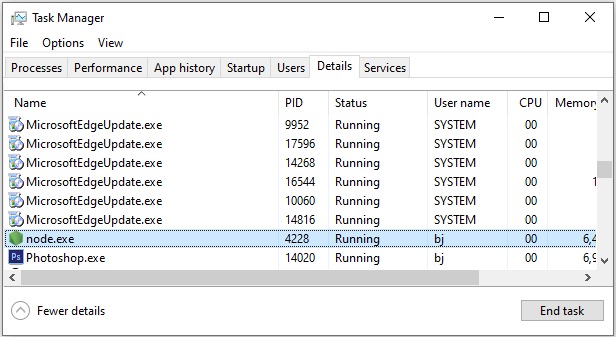
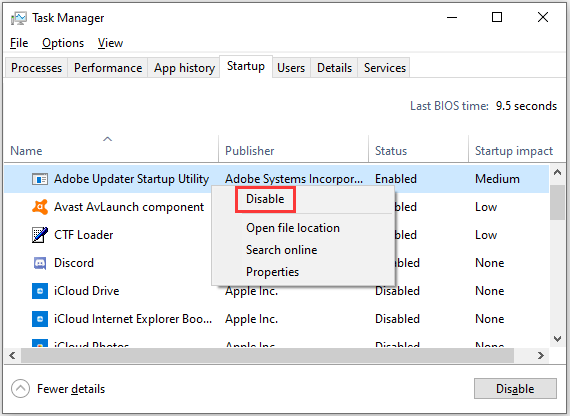
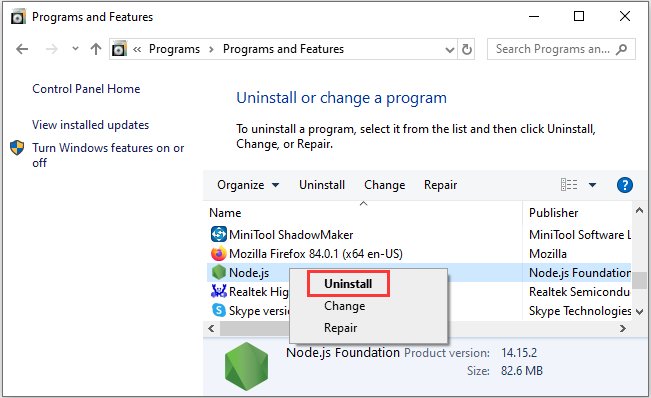



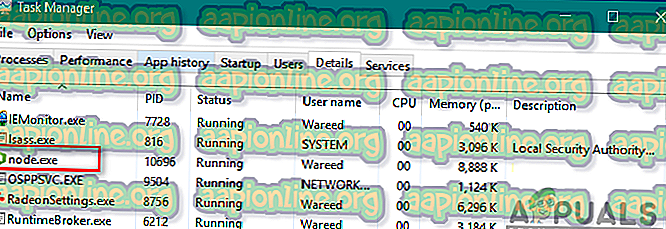
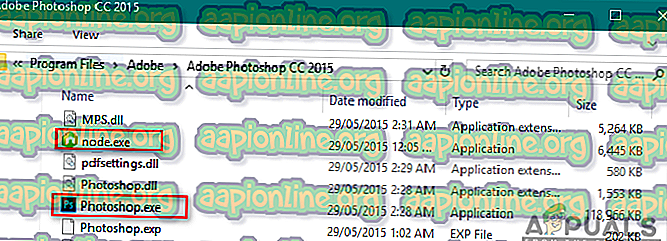
 Открытие диспетчера задач
Открытие диспетчера задач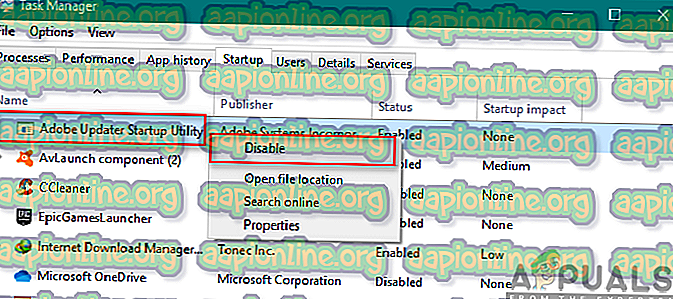 Отключение Adobe Updater от запуска
Отключение Adobe Updater от запуска Открытие программ и функций
Открытие программ и функций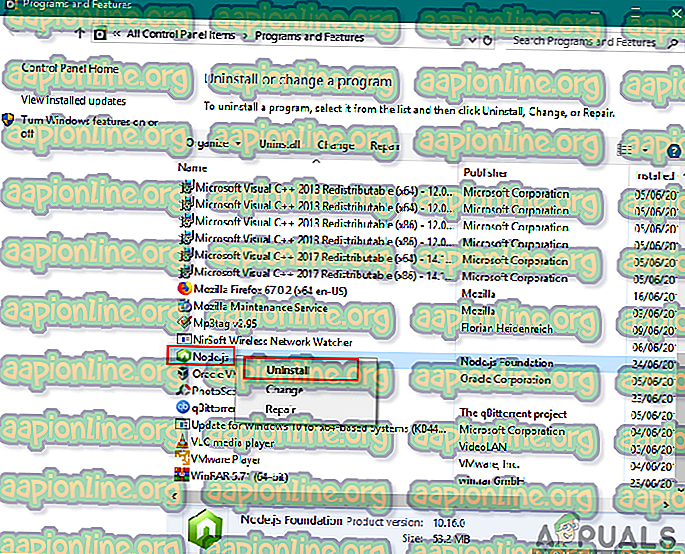 Удаление Node.js из программ и функций
Удаление Node.js из программ и функций